今回は誰でも簡単にできるスクリーンショット、録画の方法について説明します。
パソコンでゲームをしてて画面を保存したい・プレイ動画を撮りたいと思った時に、この方法を知っておくと便利です。
スクリーンショット
スクリーンショットは今映っている画面を撮り方法です。
まずスクリーンショットの方法は主に2つあり、
キーボードのPrint Screenボタンを押して撮る方法とwindowの設定を使って撮る方法の2つがあります。
Print Screenボタンを押して写真を撮る方法
Print Screenボタンを使う方法は、まず撮りたい画像を見つけたら以下の赤枠の「prt sc」と書かれたボタンを押します。この時点で撮りたい画像を記録しています。

次にペイントなどのお絵描きソフトを開き、「Ctrlキー+Vキー」を押すことで記録した画像を反映させることができます。
windowの設定を使って写真を撮る
この方法はパソコンのOSがwindow10以降で使える方法です。
まずは撮りたい画像を見つけて「Windowsキー+Gキー」を押します。
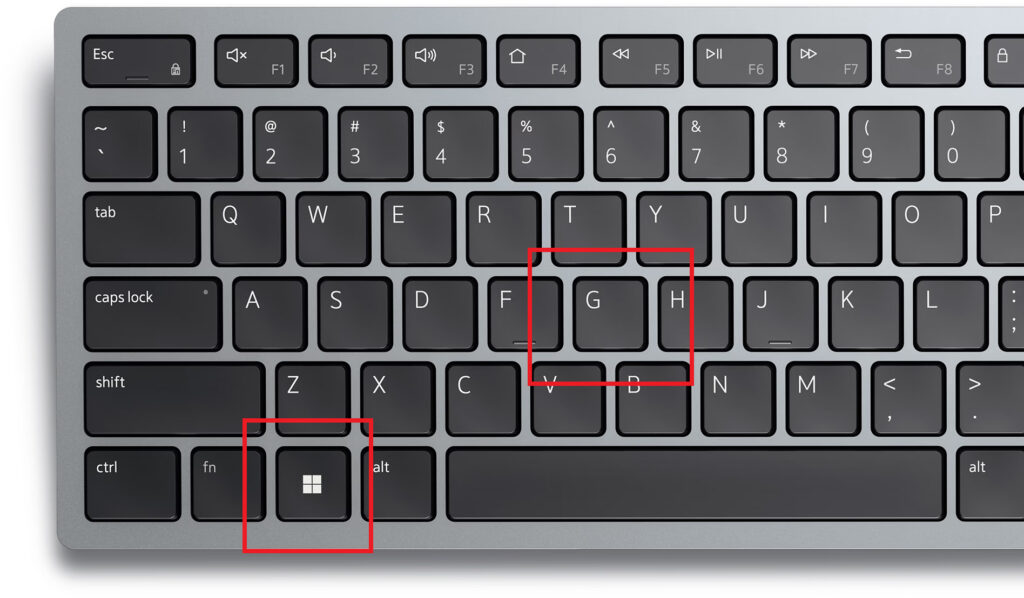
このボタンを押すと以下の画面が出てきます。
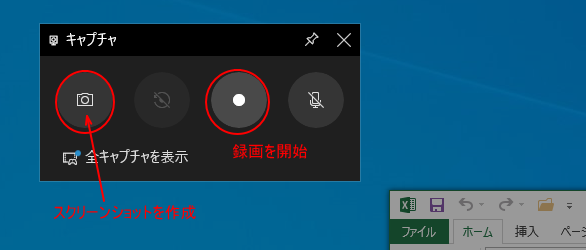
この画面でカメラのボタンを押すと画面を保存することができます。
保存した画像はビデオ→Capturesフォルダの中に入っています。
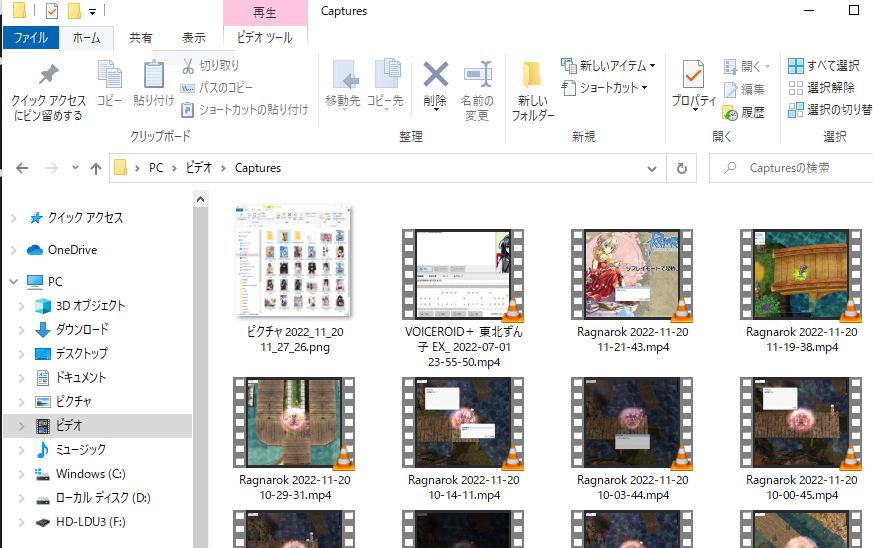
ショートカットキーで、[Windows]+[Alt]+[PrtScrn]を押せばすぐにこのフォルダの中に保存することもできます。
動画の撮り方
動画の撮り方はwindowsの設定を使って撮ることができます。
この方法はパソコンのOSがwindow10以降で使える方法です。
まずは動画を撮りたいと思ったら「Windowsキー+Gキー」を押します。
が出てきます。
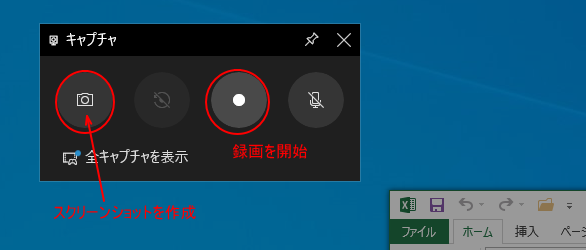
この画面で白い〇のボタンを押すと録画を開始できます。
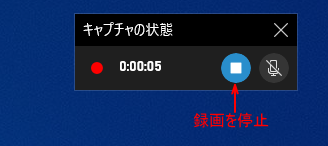
録画を開始すると上のような画面が出てきます。
録画を止めたいときは再度「Windowsキー+Gキー」を押し録画の停止ボタンを押せば動画の保存が完了します。
保存した動画はビデオ→Capturesフォルダの中に入っています。
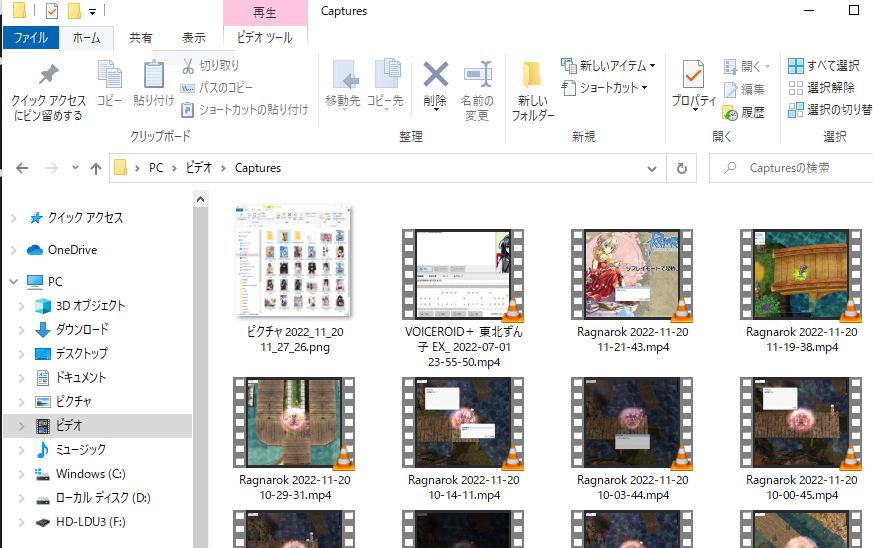
ショートカットキー[Windows]+[Alt]+[R]で、記録の開始/記録の停止をすることもできます。
こちらも録画データは同様にビデオ→Capturesフォルダの中保存されます
まとめ

今回はスクリーンショットの方法と録画の方法を説明しました。
覚えてしまえば簡単にできる便利な機能なので活用してください。







コメント